Chào tất cả mọi người! Marketing online có rất nhiều cách và phương pháp khác nhau. Hôm nay, Qnisoft xin giới thiệu đến tất cả mọi người một giải pháp gửi email hàng loạt bằng Gmail hoặc gửi bằng tài khoản SMTP. Nội dung cũng như tiêu đề được tùy chỉnh linh hoạt. Giải pháp phần mềm này giúp mọi người tiết kiệm được rất nhiều thời gian và mang lại hiệu quả. Thông tin chi tiết mọi người xem dưới đây nhé!.
Video hướng dẫn sử dụng phần mềm MailerKing:
Marketing Email là gì? Cách nào để gửi email hàng loạt?
Email marketing là sử dụng thư điện tử để gửi thông tin tiếp thị sản phẩm đến cá nhân hay doanh nghiệp. Từ đây có thể mang lại doanh số lớn. Ngoài ra, đây còn là phương pháp marketing hiệu quả mà chi phí thấp.
Gửi email hàng loạt là quan trọng nhất trong email marketing. Có nhiều cách gửi email hàng loạt: gửi theo danh sách địa chỉ email đã được lưu (danh bạ) hoặc sử dụng CC, BCC trong email. Hay gửi với tính năng trộn thư (Mail merge) ….. Nhưng một số cách gửi email thường dùng bị gửi vào hộp thư spam. Do vậy, Qnisoft gửi đến mọi người phần mềm MailerKing với hy vọng giải quyết được các vướng mắc đang gặp phải.
Phần mềm MailerKing của chúng tôi có thể hoạt động như người dùng thật, gửi email hàng loạt mà không bị đánh dấu là thư rác.
CHỨC NĂNG CHÍNH CỦA TOOL GỬI EMAIL HÀNG LOẠT
Các tính năng nổi bật của tool:
- Dùng tài khoản Gmail gửi email hàng loạt;
- Gửi Email hàng loạt bằng SMTP server;
- Phần mềm có thể chạy được nhiều luồng cùng một lúc;
- Hỗ trợ sử dụng proxy để thay đổi IP;
- Giả lập nhiều máy tính ảo khác nhau;
- Tùy chỉnh thời gian nghỉ giữa các lần chạy;
- Tiết kiệm thời gian, công sức.
HƯỚNG DẪN SỬ DỤNG PHẦN MỀM MAILERKING
Sau khi tải và giải nén phần mềm, bạn nhấn vào file “MailerKing.exe” để mở phần mềm.
Nhập tên đăng nhập và mật khẩu mà Qnisoft đã cấp cho bạn.

Để sử dụng phần mềm tăng MailerKing, chúng ta sẽ có hai cách:
- Run now: Chạy ngay lập tức
- Schedule: Lên lịch để chạy
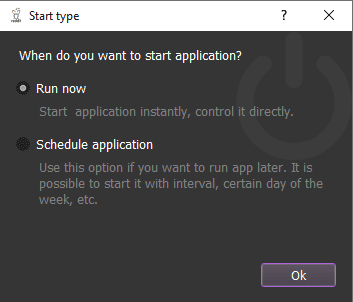
A. CÀI ĐẶT CẦN THIẾT – MAILERKING TOOL
Trước khi chạy bất kỳ chức năng nào của phần mềm, thì bạn cần phải cài đặt những mục cần thiết này. Đây là những mục bắt buộc, nên bạn phải thiết lập những mục này nhé!
A.1. Action
Các chức năng của phần mềm gửi email hàng loạt bao gồm:
- Gmail Web: Gửi Gmail hàng loạt với giao diện web;
- SMTP Server: Gửi Email hàng loạt bằng SMTP
A.2. Account
Account là mục lưu trữ các tài khoản Email (các dạng Email bao gồm: Gmail, Yahoo, Gmx, Hotmail…)
Lưu ý:
- Các tài khoản email cần được kích hoạt SMTP.
- Trong Data, Cột “SMTP server” và cột “SMTP port” . Nếu bạn chạy tính năng Gmail Web thì không cần nhập thông tin ở hai cột này. Nếu bạn chạy tính năng SMTP Server cần nhập đầy đủ thông tin ở hai cột này. (chi tiết tham khảo ở cuối bài này).
Nhấn vào “Data” góc trái dưới bên trái phần mềm (như hình dưới).
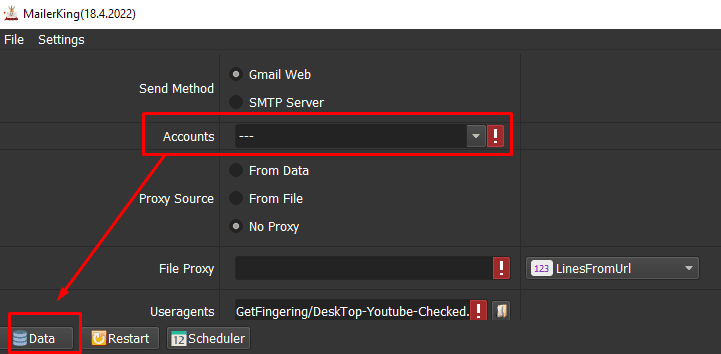
Sau đó, phần mềm sẽ hiển thị ra bảng quản lý tài khoản.
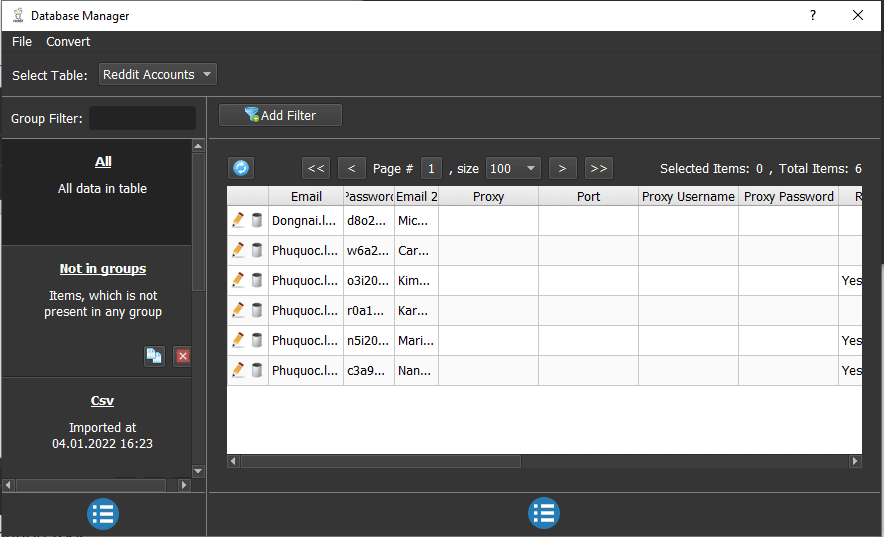
>>>>> Hướng dẫn nhập Data vào bảng quản lý tài khoản
File dữ liệu nhập vào Data bao gồm: Email, Mật khẩu, Recovery Email, Proxy:Port (nếu có). Tham khảo tại đây!
A.3. Proxy Source
Giúp các tài khoản Email trong quá trình sử dụng bị khóa thì bạn nên dùng Proxy, nhằm thay thế địa chỉ IP cho các tài khoản.
A.3.1. Chọn From File (Proxy từ file)
- Ở mục File Proxy, khi bạn chọn Lines From File, bạn phải tạo 1 file text (.txt) lưu các proxy. Nhấn vào biểu tượng
 ==> dẫn tới file text đã lưu các proxy.
==> dẫn tới file text đã lưu các proxy.
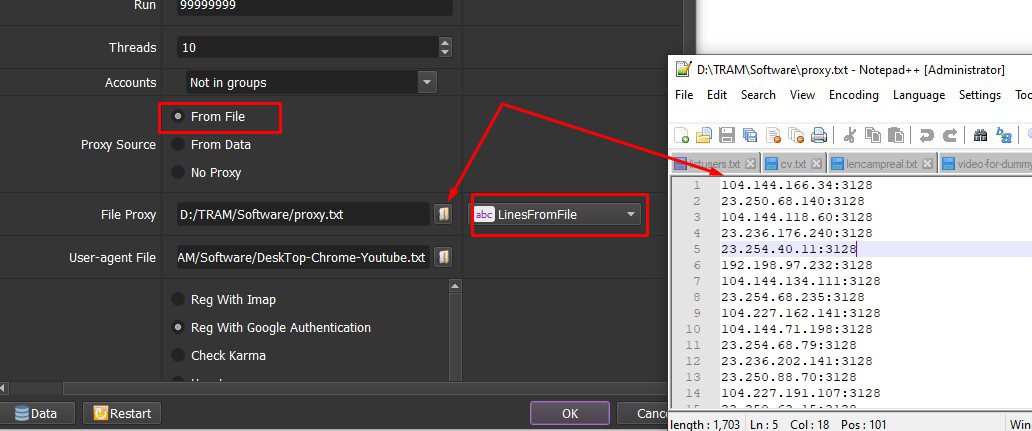
- Chọn Lines From Url, thì bạn cần bỏ vào link địa chỉ thuê proxy vào mục File proxy như hình dưới.

A.3.2. Chọn From Data (Proxy từ Data)
Khi bạn chọn proxy từ data thì phần mềm sẽ sử dụng proxy bạn nhập vào cùng với các Email (tham khảo ở mục A.2. Account ở trên để biết cách đưa proxy và Gmail vào trong phần mềm).
A.3.3. Chọn No Proxy
Trong trường hợp bạn không có proxy thì chọn “No proxy”, phần mềm sẽ sử dụng IP của đường truyền mạng mà máy tính đang sử dụng.
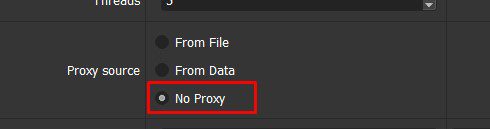
A.4. User-agrent File
Đây là mục chứa file trình duyệt ảo, file này có mục đích là để giả lập hàng ngàn thiết bị (máy tính) khác nhau.
Khi bạn mua phần mềm, thì Qnisoft sẽ cung cấp cho bạn file trình duyệt ảo này. Bạn cần tải về, nhấn vào biểu tượng  ==> dẫn tới ổ đĩa lưu trữ file này.
==> dẫn tới ổ đĩa lưu trữ file này.
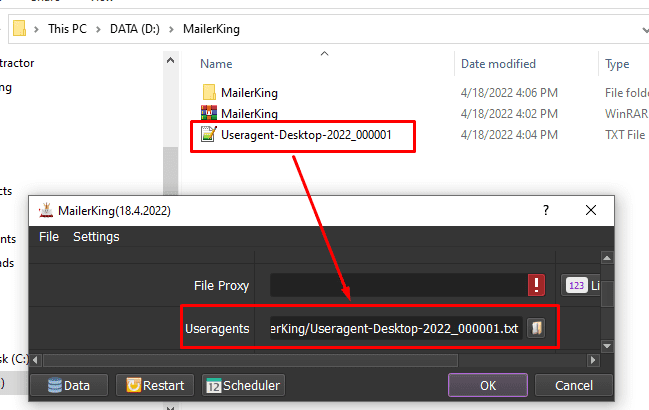
A.5. Run
Đây là số lần chạy của phần mềm, nếu bạn để “99999” thì phần mềm sẽ chạy liên tục từ luồng này đến luồng khác, đến khi nào bạn cho phần mềm dừng thì nó sẽ dừng. Hoặc bạn để “1000” thì phần mềm sẽ chạy đúng 1000 lần.
Bạn có thể để như mặc định của phần mềm hoặc thay đổi tùy thích.

A.6. Threads
Thread là số luồng chạy cùng lúc, hay được hiểu là số tài khoản chạy cùng lúc. Giả sử bạn để số threads là 10, thì khi chạy, 10 trình duyệt được mở ra.
Tùy thuộc vào cấu hình máy tính mạnh hay yếu, mà bạn thiết lập số luồng chạy cho phù hợp.

A.7. Cookies Folder
Tạo một folder có tên là “Cookies”, mục đích của folder cookies này là để lưu trữ những lần đăng nhập. Cụ thể, các tài khoản Email sẽ được đăng nhập một lần, sau đó sẽ lưu cookies tại thư mục này, và lần sau bạn sử dụng lại các tài khoản đó thì sẽ không cần đăng nhập lại.
Bạn cần tạo một thư mục trống tên là “Cookies”.
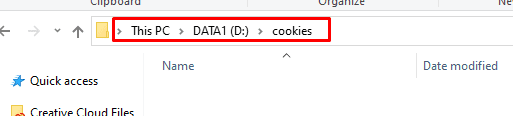
Copy đường dẫn thư mục bỏ vào ô trống ở mục “Folder Cookies”.

A.8. Data Folder
Tương tự như “Folder Cookies”, bạn cũng tạo một thư mục có tên “Data”, mục đích của thư mục này là lưu trữ kết quả mà phần mềm đã chạy được
Bạn cần tạo một thư mục trống tên là “Data”.

Copy đường dẫn thư mục bỏ vào ô trống ở mục “Folder data”.

A.9. Sleep
Lưu ý: Đơn vị là mili giây, ví dụ bạn để 3000 đến 5000 thì thời gian giữa hai lần kích chuột sẽ ngẫu nhiên từ 3-5 giây.

A.10. Receiver Email
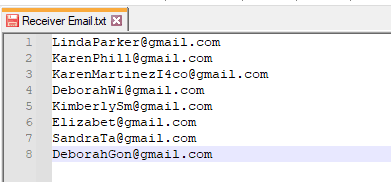
Nhấn vào biểu tượng  ==> dẫn tới file text đã lưu các email.
==> dẫn tới file text đã lưu các email.

A.11. Subject
Mục này bạn nên viết ở dạng Spin content hoặc Mỗi dòng text là nội dung của 1 tiêu đề. Chi tiết cách viết Spintax tại đây: Spintax
Bạn cần tạo 1 file text (.txt) chứa các tiêu đề muốn gửi.
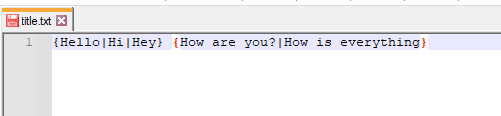
Nhấn vào biểu tượng  ==> dẫn tới file text đã lưu
==> dẫn tới file text đã lưu

A.12. Content
Ở đây, Bạn có hai lựa chọn thiết lập sau : LinesFromFile và RandomString
- LinesFromFile
Phần mềm sẽ lấy một dòng text làm một nội dung thư để gửi đi.
Bạn cần tạo 1 file text (.txt) chứa các tiêu đề muốn gửi.

Nhấn vào biểu tượng  ==> dẫn tới file text đã lưu.
==> dẫn tới file text đã lưu.

- RandomString
Mục này bạn cần chuẩn bị nội dung gửi và sau đó copy hết nội dung này dán vào ô content.
Ví dụ nội dung như hình.
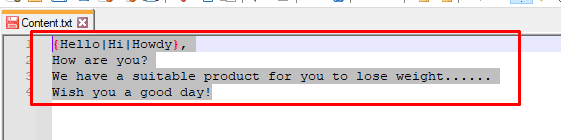
Sau khi copy các nội dung như hình bạn dán vào ô như hình dưới:

B. Cách Kích Hoạt SMTP và Cách lấy thông tin SMTP Server và SMTP Port
- Cách Kích Hoạt SMTP
- Kích hoạt SMTP bằng Phần mềm:
>>>>>> Phần mềm Gmail Profile có chức năng kích hoạt SMTP hàng loạt
- Kích hoạt bằng thủ công với tài khoản:
Bạn cần Đăng nhập Gmail
Bước 1: Kích hoạt POP/IMAP
Truy cập vào link: https://myaccount.google.com/lesssecureapps
Bước 2: Kích hoạt tính năng “Allow less secure apps”
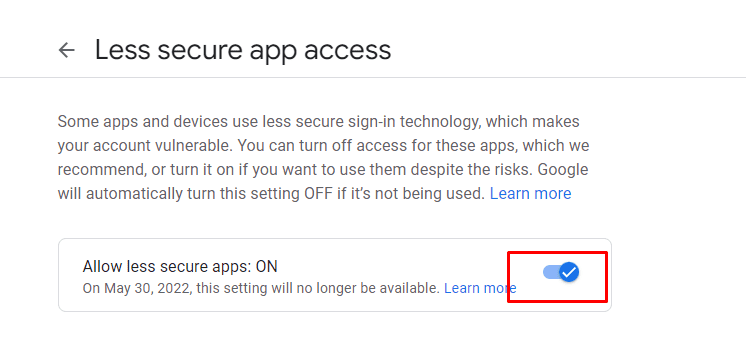
- Cách lấy thông tin SMTP Server và SMTP Port
Cách lấy các Server và Port của Imap thì bạn sẽ tìm kiếm ở Google.
Ví dụ, đây là trang web để lấy Imap Server và Imap Port của Gmail.
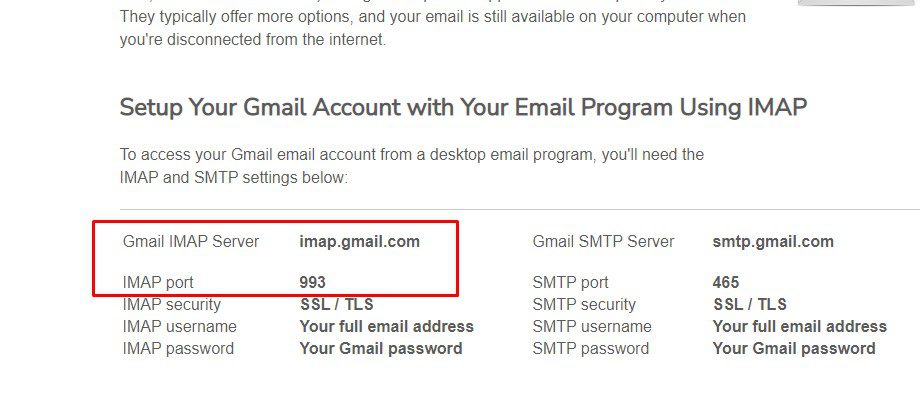
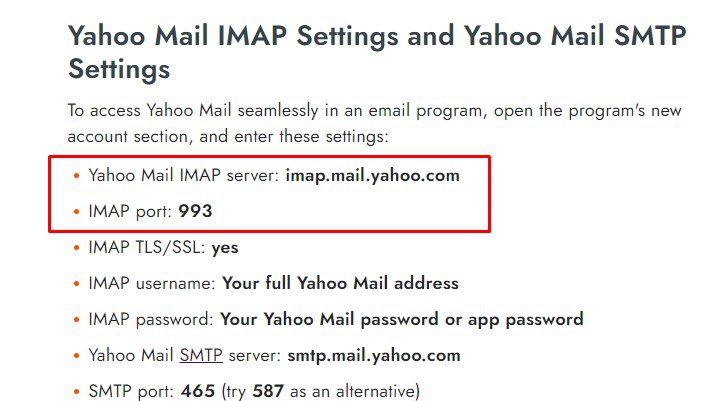
Cảm ơn bạn đã theo dõi bài viết. Hy vọng bài viết sẽ mang lại hữu ích cho bạn!
C. BẢNG GIÁ PHẦN MỀM GỬI EMAIL HÀNG LOẠT – MAILERKING TOOL
Mọi thông tin chi tiết xin liên hệ:
CÔNG TY CỔ PHẦN ĐẦU TƯ VÀ CÔNG NGHỆ QNISOFT
VPGD: Centec Tower, 72 Nguyễn Thị Minh Khai, Phường 6, Quận 3, Thành phố Hồ Chí Minh 700000, Vietnam
Email: admin@qnisoft.vn
Fanpage: Qnisoft
Tư vấn giải pháp: admin@qnisoft.vn





